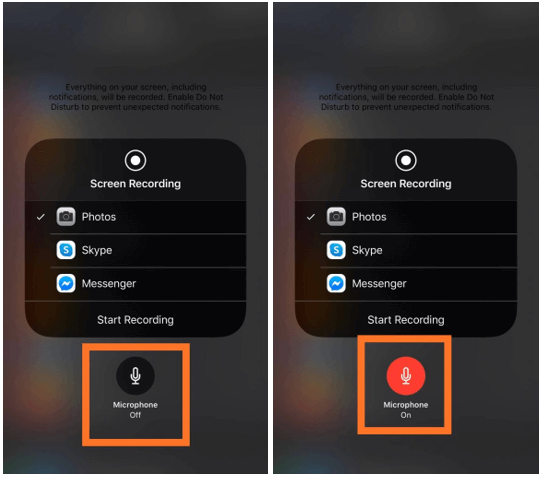Ekrano įrašymas gali būti labai naudingas išmaniuosiuose telefonuose, norint įrašyti trumpą mokymo programą arba vaizdo skambutį su draugais. „iPhone“ turi integruotą ekrano įrašymo funkciją, kuri yra vienas iš pranašumų, palyginti su kitais telefonais. Taigi, ką daryti, kai „iPhone“ ekrano įrašymas neveikia? Ką daryti, jei „iPhone“ ekrano įraše įrašytuose vaizdo įrašuose nėra garso? Nesijaudink! Yra pataisymas. Šiame puslapyje pateikiame sprendimus, kaip ištaisyti neveikiantį iPhone ekrano įrašymą. Taigi pradėkime!
Įprasti „iPhone“ ekrano įrašymo be garso pataisymai:
Nors „iPhone“ ekrano įrašymą turime naudoti dėl kelių priežasčių. Tačiau dėl tam tikrų priežasčių Jei įrašytame vaizdo įraše nėra garso, galime įstrigti. Todėl būtina išbandyti šiuos pagrindinius sprendimus, kad išspręstume problemą, kai ekranas neįrašo garso.
1. Patikrinkite mikrofoną:
Ekrano įrašymas veikia sklandžiai, tačiau vaizdo įraše nėra garso, todėl turime patikrinti mikrofoną. Pirmiausia turime eiti į nustatymus, kad patvirtintume, ar mikrofonas įjungtas, kai vyksta ekrano įrašymas. Atlikite veiksmus, kad patikrintumėte mikrofono nustatymą, kad išspręstumėte „iPhone“ ekrano įrašymo be garso problemą.
1 veiksmas: atidarykite valdymo centrą.
2 veiksmas: Valdymo centre suraskite Ekrano įrašymo įrenginį. Ilgai paspauskite ekrano įrašymo įrenginio piktogramą, kad būtų rodomi jo nustatymai.
3 veiksmas: Ekrano įrašymo nustatymuose apačioje pamatysite mikrofono ženklą.
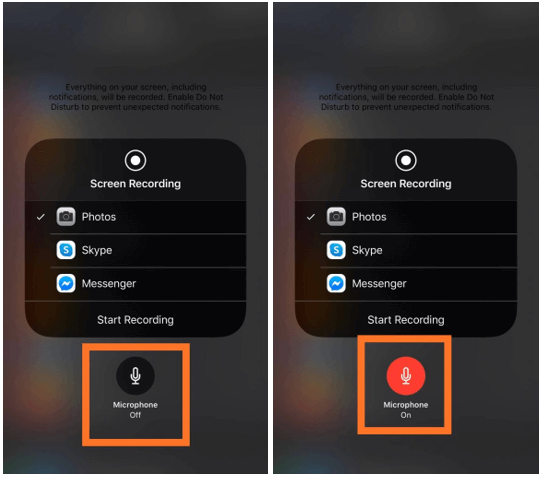
Jei jis yra pilkas, galbūt norėsite jį bakstelėti, kad išspręstumėte „iPhone“ ekrano įrašymo be garso problemą.
2. Programos apribojimai:
Jei „iPhone“ ekrano įraše nėra garso tam tikruose vaizdo įrašuose, tai gali būti dėl to, kad kelios programos riboja tų pačių naudojimą. Kaip ir ekrano įrašymas neveiks, kai vaizdo įrašų ar muzikos programa vienu metu leidžia garsą. Kartais ekrano įrašymas net neprasideda naudojant tam tikrą programą arba programa pristabdo arba sustos įrašant ekraną
3. Paleiskite iš naujo:
Jei visą laiką naudojote šią funkciją, tačiau staiga iškilo ši „iPhone“ ekrano įrašymo be garso problema, tai gali būti gedimas, kurį galima pašalinti paprastu paleidimu iš naujo. Iš naujo paleiskite „iPhone“ paspausdami maitinimo mygtuką ir slyskite į dešinę, kad išjungtumėte, ir dar kartą paspauskite maitinimo mygtuką, kad paleistumėte įrenginį. Paleidę iš naujo, pradėkite ekrano įrašymą ir patikrinkite, ar jis veikia dabar.. Kai įrenginyje veikia daug programų, gali sutrikti sistemos funkcijų veikimas.
4. Atnaujinimas:
Kiekviename „iOS“ naujinime pateikiami nauji klaidų pataisymai ir gali būti laikas atnaujinti telefoną, jei to dar nepadarėte. Viena iš priežasčių, kodėl iPhone ekrane neįrašoma garso, gali būti su garso įrašais susijusi klaida. Štai kodėl patariama patikrinti, ar yra naujausių sistemos naujinimų, ir pabandyti išspręsti šią problemą dėl netinkamo iPhone ekrano įrašymo. Norėdami atnaujinti „iPhone“, paleiskite „Nustatymai“. Eikite į Bendra > Programinės įrangos naujinimas ir Įjunkite automatinius naujinimus . Jei yra naujinimas, spustelėkite Atsisiųsti ir įdiegti .
5. Patikrinkite apribojimus:
Jei „iPhone“ ekrano įrašymas neveikia, gali reikėti patikrinti, ar nėra apribojimų. Jei valdymo centre nematote įjungto ekrano įrašymo įrenginio, eikite į Nustatymai. Skiltyje Ekrano laikas eikite į Turinio ir privatumo apribojimai> Turinio apribojimai> Ekrano įrašymas.
Norėdami leisti iPhone naudoti šią funkciją, pasirinkite Leisti ekrano įrašymui.
6. Mažos galios režimas:
Priežastis gali būti ta, kad iPhone ekrano įrašymas neveikia, nes įjungtas mažos galios režimas. Kai kurios „iPhone“ funkcijos nustoja veikti, kai įjungtas mažos galios režimas. Norėdami pradėti ekrano įrašymą su garsu, nustatymuose turėsite išjungti mažos galios režimą.
Paleiskite programą „Nustatymai“, eikite į „Battery“ ir išjunkite perjungimo jungiklį prieš mažos galios režimą.
Atlikę šį veiksmą vėl pradėkite ekrano įrašymą ir galėsite išspręsti „iPhone“ ekrano įrašymo problemą be garso.
7. Patikrinkite saugyklą:
Jei „iPhone“ ekrano įrašymas neveikia, taip gali būti dėl mažai vietos saugykloje. Jei ekrano įrašymo programa nepasileidžia arba ekrano įrašymas apsunkinamas neišsaugojus, tai gali būti dėl šios problemos. Eikite į „Nustatymų programa“> „Bendra“> „iPhone“ saugykla.
Pašalinkite nereikalingas pasikartojančias nuotraukas, kurios užima daugumą vietos jūsų iPhone, naudodami pasikartojančių nuotraukų fiksavimo priemonę . Tai puikus įrankis, kuris nuskaitys jūsų iPhone, ar nėra pasikartojančių ir panašių nuotraukų, ir pašalins jas, kad atgautų vietos.
8. Patikrinkite nustatymus:
Galbūt norėsite iš naujo nustatyti visus nustatymus, jei nepavyks išspręsti problemos. Eikite į „Nustatymų programa“> „Bendra“> „Reset“> „Reset All Settings“.
Po to patikrinkite ekrano įrašymo nustatymus iš valdymo centro, kaip parodyta pirmame punkte. Kad „iPhone“ ekrano įrašymas veiktų kartu su garsu, mikrofonas turi veikti.
Jei tai nepadėjo, turite susisiekti su „iPhone“ palaikymo komanda, kad išspręstumėte, kaip „iPhone“ ekrano įrašymas neveikia.
Išvada:
Aukščiau pateikti keli patarimai ir gudrybės, kuriuos reikia patikrinti, kad ištaisytumėte „iPhone“ ekrano įrašymą, kuris neveikia su garsu. Yra keletas kitų programų, leidžiančių įrašyti ekraną, tačiau geriausia naudoti „iPhone“ integruotą funkciją. Tikimės, kad šie metodai išspręs neveikiančio „iPhone“ ekrano įrašymo problemą. Išsprendę problemą, sužinokite, kaip įrašyti „FaceTime“ skambučius „iPhone“.
Mums patinka jus išgirsti.
Žemiau esančiame komentarų skyriuje pasakykite mums savo nuomonę apie šį įrašą, kaip ištaisyti neveikiantį iPhone ekrano įrašymą. Be to, iPhone įrašymas neturi garso net ir išbandžius šiuos metodus. Norėtume su jumis susisiekti ir pasiūlyti sprendimą. Reguliariai skelbiame patarimus ir gudrybes bei įprastų su technologijomis susijusių problemų sprendimus. Prenumeruokite mūsų naujienlaiškį, kad reguliariai gautumėte naujienas apie technologijų pasaulį. Sekite mus „ Facebook“ , „ Twitter“ , „ LinkedIn“ ir „YouTube“ ir bendrinkite mūsų straipsnius.